東京経済大学情報システム課
-
-
東京経済大学図書館
-
 利用環境
利用環境
-
 利用方法
利用方法
-
 窓口サービス
窓口サービス
-
 情報システム課の紹介
情報システム課の紹介
-
 利用者別
利用者別
-
保存時に「保存しない」を誤ってクリックしてしまった場合や思わぬトラブルがあった場合の為に
WordやExcelやPowerPointには「自動保存」という便利な機能があります。
初期値では10分ごとに自動的にデータを保存してくれます。
10分以上編集をしていたにもかかわらず、うっかりWordやExcelを終了してしまった場合など、
パソコンの電源を切る前であればデータを復元できる可能性があります。
(教室のパソコンは電源を落とすとデータはすべて初期化されてしまうので注意が必要です)
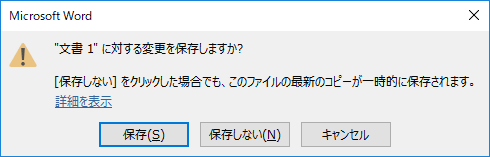
よく確認すると最新のコピーが一時的に保存されます、とメッセージがでています
以下、Wordを利用して簡単に説明します。
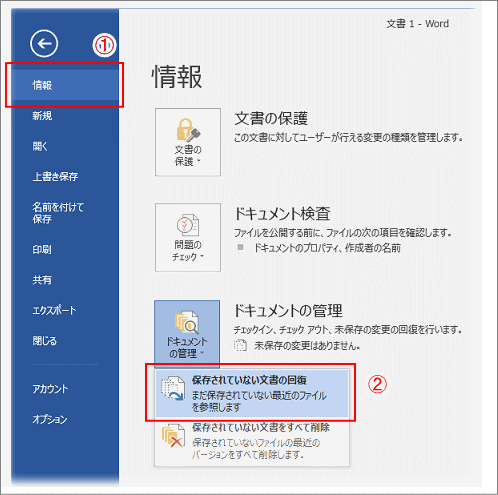
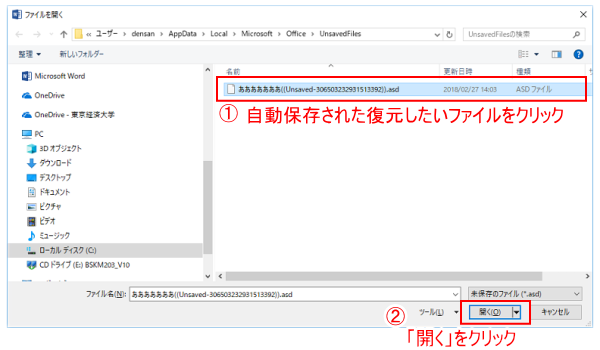
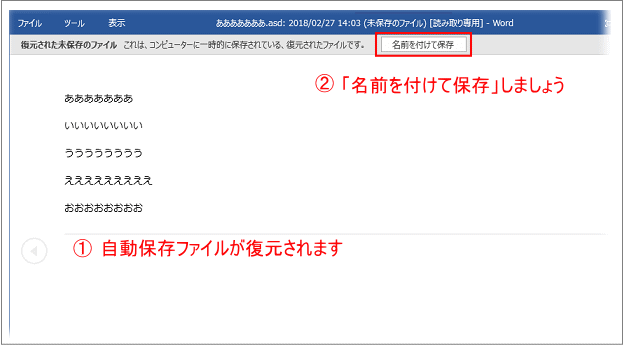
【注意】